GUIDA VALIDA PER: SuperSite Professional SuperSite Trial
Come inserire i prodotti in vetrina e creare un filtro di ricerca con il nuovo pannello
Come gestire i prodotti in vetrina
Per selezionare alcuni prodotti dal tuo negozio e renderli visibili nella home del sito:
- segui la guida per accedere al pannello di gestione di SuperSite;
- seleziona l'icona più (Aggiungi) che trovi a sinistra;
- seleziona E-commerce;
- seleziona Elenco;
- scegli il componente che si adatta alle sue necessità;
- trascina dentro la pagina il componente che hai scelto;
- seleziona il componente inserito;
- seleziona Modifica;
- seleziona l'icona dell'ingranaggio (Avanzate) per mostrare solo alcuni tipi di prodotti. Per esempio, scegli se filtrare i prodotti per categoria, brand o listino.
Come creare un filtro di ricerca dei prodotti
Per
inserire un filtro di ricerca dei prodotti:
- segui la guida per accedere al pannello di gestione di SuperSite;
- seleziona l'icona più (Aggiungi) che trovi a sinistra;
- seleziona E-commerce;
- seleziona Widget;
- seleziona il componente Ricerca;
- trascina dentro la pagina il componente;
- seleziona il componente inserito;
- seleziona Modifica ricerca;
- seleziona Gestione ecommerce.
Come inserire i prodotti in vetrina e creare un filtro di ricerca con il vecchio pannello
Come gestire i prodotti in vetrina
Per selezionare
alcuni prodotti dal tuo negozio e renderli
visibili nella home del sito:
- segui la guida per accedere al pannello di gestione di SuperSite;
- seleziona l'icona:
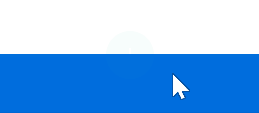
presente sul bordo superiore e inferiore di ogni sezione già inserita, per scegliere la posizione che vuoi assegnare all'elemento;
- seleziona Negozio dall'elenco degli elementi a sinistra;
- seleziona Prodotti in vetrina: l'elemento è così inserito all'interno della pagina;
- seleziona l'elemento appena inserito;
- dalla finestra che si apre, inserisci:
- Testo etichetta: indica un titolo per la sezione, che sarà visibile nella pagina;
- Tag prodotto: scegli dal menu a tendina uno dei tag (i tag di questo elenco vengono recuperati dai prodotti inseriti nel negozio, nei vari campi Tag);
- Risultati prodotto: scegli il numero di prodotti visibili;
- seleziona Salva.
I prodotti da visualizzare in vetrina
devono avere il tag corretto: segui la guida per
gestire i tag.
Come creare un filtro di ricerca dei prodotti
Per
inserire un filtro di ricerca dei prodotti:
- segui la guida per accedere al pannello di gestione di SuperSite;
- seleziona Aggiungi il contenuto presente nella barra in alto;
- seleziona Aggiungi il widget;
- dalla lista dei widget seleziona Lista prodotti presente sotto Negozio;
- trascina l'elemento all'interno della pagina, nella posizione desiderata;
- seleziona l'elemento e configuralo;
- seleziona Salva.